LFS联网教程
ADSL接入 轻松搭建XP家庭无线双机上网

ADSL接入轻松搭建XP家庭无线双机上网一、快速设置ADSL宽带(略)二、建立无线对等网只要有两台及两台以上的电脑具备无线网卡,就能很快的建立起无线对等网。
大家知道,IEEE 802.11标准指定了两种操作模式:基础结构模式和特定模式。
基础结构模式用于将具有无线网络适配器的计算机(也称为无线客户端)连接到现有的有线网络。
例如,家庭或小型企业办公室可能拥有现有的以太网络。
有了基础结构模式不具备有线以太网连接的膝上计算机或其他台式计算机就能够无缝地连接到现有的网络。
称为无线访问点(AP)的网络节点用于桥接有线网络和无线网络。
而特定模式就是常说的无线对等网,用于将无线客户端直接连接在一起,不需要无线AP或者到现有有线网络的连接。
特定网络最多包含9个无线客户端,这些客户端直接相互发送数据,完全能满足家庭用户的需求。
安装好无线网卡后,需先进行必要的设置。
打开在任务栏中出现的“无线网络连接”(如没有出现可进入“网上邻居”中打开),选择“为家庭和小型办公室设置无线网络”,“下一步”。
填入“网络名(SSID)”,配置无线网络的要素之一是为无线网络选择一个名称,不管是操作在基础结构模式下还是操作在特定模式下,无线网络都使用一个称为“网络名(SSID)”的名称来标识特定的无线网络。
当无线网卡首次启动时,它们扫描无线频带以获得无线AP或特定模式下的无线客户端发送的特定信号帧。
信号帧里就包含有SSID。
在从扫描过程期间收集到的无线网络名称的累积列表中,无线客户端可以判定某个连接要尝试连接到的无线网络。
假如是在创建一个新的无线网络,您选择的名称应该与扫描范围内的其他所有无线网络的名称不同。
网络名任取,但同一个无线对等网中的网络名称应该相同。
“下一步”之后,选择“手动设置网络”,再“下一步”之后,就“完成”了无线网络的基本设置,只要有两台具备无线网卡的电脑并都完成了基本设置就可互相通信了。
当然,对于无线对等网,主机还可进入“网上邻居”属性进一步设置。
AIX学习4-网络设置

第四单元网络设置简介●任何服务器与网络相连必须做的第一件事情●AIX使之实现起来非常简单-利用SMIT设置网络●在开始前需要了解的内容⏹主机名,⏹IP 地址,⏹网络掩码,⏹域名,⏹网关服务器,⏹DNS 服务器NOTESfred9.180.123.1网关DNSAIX 和网络●IBM 使用所有的:⏹以太网-en0, en1, ...⏹以太网IEEE 802.3 et0, et1, ... (使用得不很多)⏹令牌环-tr0, tr1, ...●目前常用的是以太网●在适配卡的表面贴有标记⏹可以在硬件参考手册中查阅网络适配卡的详细数据,如速度●所有目前使用的网卡⏹不需要设置跳线⏹无需专门的配置设置网络使用smitty tcpipMinimum Configuration & StartupTo Delete existing configuration data, please use Further Configuration menus Type or select values in entry fields.Press Enter AFTER making all desired changes.[Entry Fields]* HOSTNAME [class0]* Internet ADDRESS (dotted decimal) [9.137.63.176]Network MASK (dotted decimal) [255.255.255.192]* Network INTERFACE en0NAMESERVERInternet ADDRESS (dotted decimal) [9.180.234.50]DOMAIN Name [] Default GATEWAY Address [9.137.63.129](dotted decimal or symbolic name)Your CABLE Type N/A + START Now no + F1=Help F2=Refresh F3=Cancel F4=ListF5=Reset F6=Command F7=Edit F8=Image设置网络使用smitty inetChange / Show a Standard Ethernet InterfaceType or select values in entry fields.Press Enter AFTER making all desired changes.[Entry Fields]Network Interface Name en0INTERNET ADDRESS (dotted decimal) [9.181.48.123]Network MASK (hexadecimal or dotted decimal) [255.255.255.192] Current STATE up + Use Address Resolution Protocol (ARP)? yes + BROADCAST ADDRESS (dotted decimal) []Esc+1=Help Esc+2=Refresh Esc+3=Cancel Esc+4=ListEsc+5=Reset Esc+6=Command Esc+7=Edit Esc+8=ImageEsc+9=Shell Esc+0=Exit Enter=Do设置网络●AIX 使用ODM 和SRC 来控制网络设置●当使用Smit配置网络时,系统会自动更新ODM和SRC中的相关内容●SRC:系统资源控制器●ODM: 实体数据管理Object Data Manager (ODM)●对象数据库管理器(Object Database Manager,ODM)是AIX独特的系统配置管理机制, 是一种面向数据实体的数据管理方法。
VOLANS无线路由器下启动无线网络配置.doc

VOLANS无线路由器下启动无线网络配置VOLANS无线路由器下启动无线网络配置VOLANS无线路由器下启动无线网络配置方法一一、如何查看系统自带的无线网络配置选项(1)右键点击网上邻居,选择属性,右键点击无线网络连接,选择属性;(2)打开无线网络配置,在首选网络中选择信号点击属性;(3)核对数据加密、网络验证、网络密钥设置是否和VOLANS无线路由器中相同,若是WEP加密,要确保密钥索引选择和路由器中选择相同。
二、如何启动系统内置无线网络服务功能(1)右键点击我的电脑,选择管理;(2)选择服务与应用程序服务,选择右边窗口中Wireless Zero Configuration按右键选启动,即可。
VOLANS无线路由器下启动无线网络配置方法二打开桌面IE的浏览器Internet Explorer或者其他浏览器。
输入http://192.168.0.1路由器默认的登录地址。
输入默认的账号密码admin.登录。
(如果没有登录界面弹出。
请尝试复位一次路由器,通电状态下1-2分钟后,用笔尖或者牙签轻压面板前的RESET小孔。
会看到所有的灯熄灭一次表示复位成功)基础设置--DHCP服务器里面,关闭无线路由器的DHCP 功能无线设置--基础设置进行配置,SSID可以自定义,信道可以从自动识别改为1信道。
6信道。
11信道中的一个。
无线设置---安全设置里面进行配置加密类型和密码。
将无线路由器的内网IP设置与上层路由不冲突的其他地址。
基础设置--内网配置里面修改。
10.无线设置---高级设置---关闭无线访问控制网络安全里面==攻击防御--内网防御--关闭内网的防御选项系统工具重新启动路由器,通过无线路由器LAN1口与上层路由的LAN相连即可。
VR技术在环境艺术设计中的应用-[摘要]随着科技的不断进步,VR技术已经逐渐成熟,并且在环境艺术设计当中也得到了广泛的应用。
利用VR技术可以将环境艺术的设计内容进行直观展示,使环境艺术可以从传统思想的局限当中脱离出来,利用虚拟现实的手段对抽象思维有一个直观的表达。
volans路由器怎么配置

volans路由器怎么配置
推荐文章
路由器显示WAN口未连接无法连接网络怎么办热度: volans路由器怎么监控内网热度: volans路由器怎么点对网热度: volans路由器怎么配置asn安全联动热度:volans路由器怎么限制连接数热度:
路由器作为网际互联设备,是连接内部可信网络和外部非信任网络的枢纽节点,路由器系统是国际互联网的主要组成部分,那么你知道volans路由器怎么配置吗?下面是店铺整理的一些关于volans路由器配置的相关资料,供你参考。
volans路由器配置的方法:
(一) 在VE上启用相关功能
首先进路由器的配置界面,在高级选项》虚拟专网》L2TP IPSEC 中进行配置,具体配置界面如下:
为拨入用户分配具体的用户名和密码,具体界面如下:
(二)拨号端的建立
拨号端的建立步骤同点对网PPTP 拨号端的建立,但具体和PPTP 拨号端有以下几点不同之处:
u 加密需要启用,具体界面如下:
u 网络中的“类型”选择 L2TP IPSEC ,具体界面如下:
u 安全中需要输入与路由器一致的密钥,具体界面如下:
如通过以上设置,在连接时仍出现如下错误提示界面:
请务必考虑拨入计算机是否已启用IPSEC Services服务。
注:要成功建立L2TP IPSEC ,在以上配置基础上还需将拨入计算机的IPSEC Services服务启用才行。
具体需将开始》控制面板》管理工具》服务》IPSEC Services 协议的启动类型修改成手动,然后启用即可,具体界面如下:之后便可成功建立L2TP IPSEC ,如下图所示:。
实现ADSL共享上网全过程

实现ADSL共享上网全过程(网摘)对于ADSL,我想肯定还有很多朋友没有体验它的强大功能吧!那就赶快到本地的电信营业厅申请一个吧!我公司现在使用的就是ADSL包月中的一种:上行512K,下行1M。
每个月才几百元。
局域网内有大约50台客户段,使用此种共享方式上网,大大的节约了公司的上网费用和工作效率。
这样的好事自己不敢独占,拿出来和大家一块分享。
*******************************************************************************双网卡互联共享上网两个步骤:一个是硬件连接,另一个是网卡设置。
ADSL的设置是一个较为简单的过程,在局域网上,我并没有使用服务器做拨号主机,而是选择了一台普通计算机作为拨号工具,我想这种解决方案较为经济,而且并不影响局域网的管理。
下面我就使用图解的方式将这一过程分享给大家:使用ADSL拨号的这台计算机已经有一块网卡,我为了使用效率更高,我又加了一块网卡,一块用来让ADSL拨号,我们给其起名为A,一块用来连接局域网的HUB,我们给其起名为B。
将ADSL的线路按照说明书上的方式连接好,网线连接到网卡A上。
网卡B和局域网的HUB连接起来。
(1)安装ADSL拨号程序。
当地的电信局在申请ADSL的时候,会为您提供一张ADSL拨号程序的光盘。
如果没有,也可以从互联网上下载得到。
等到安装完成以后,在桌面上出现一个图标如图1。
图1(2)建立拨号连接。
在我们未拨号成功以前,在桌面的右下角任务栏中我们可以看到一个未连接的网卡,打着一个小小的红叉。
其实并不是我们的网卡未连接,而是拨号程序在未连接前的一种状态。
我们点击桌面上的图1图标,就可以建立连接了如图2。
图2双击图2,开始建立连接,我们可以看到“连接名称”项,我们可以给他起名为“a”,如图3。
图3在空白中输入你的连接名称,例如“abc”,“adsl”等,点“下一步”继续。
北信源内网安全管理系统用户使用手册
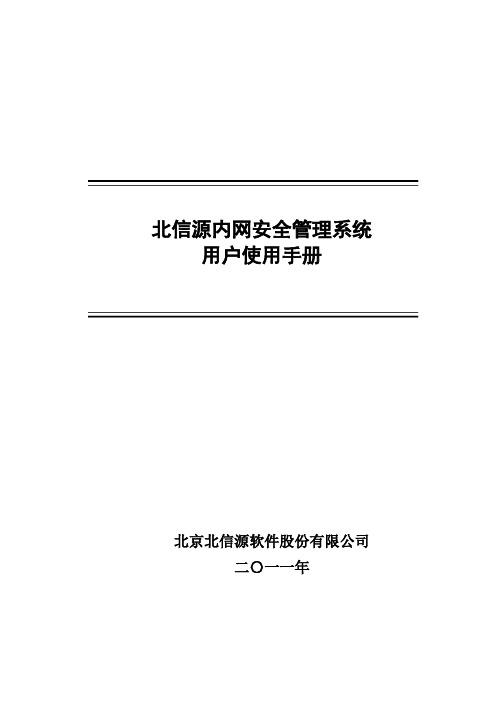
北信源内网安全管理系统用户使用手册北京北信源软件股份有限公司二〇一一年支持信息在北信源内网安全管理系统使用过程中,如您有任何疑问都可以通过访问我公司网站http://www.vrv。
com。
cn或者致电我司客服中心获得帮助和支持!热线支持:400—8188—110客户服务电话:010—62140485/86/87在您使用该产品过程中,如果有好的意见或建议的话也请联系我们的客服中心,感谢您对我公司产品的信任和支持!正文目录第一章概述 (1)特别说明 (1)产品构架 (1)应用构架 (3)第二章北信源内网安全管理系统 (5)策略中心 (5)策略管理中心 (5)网关接入认证配置 (26)阻断违规接入管理 (26)补丁分发 (26)数据查询 (26)本地注册情况统计 (27)本地设备资源统计 (27)本地设备类型统计 (27)USB标签信息查询 (27)设备信息查询 (28)审计数据查询 (29)分发数据查询 (29)非Windows操作系统设备 (30)终端管理 (30)终端管理 (30)行为控制 (30)远程协助 (31)运维监控 (31)报表管理 (32)报警管理 (32)报警数据查询 (33)本地区域报警数据统计 (33)本地报警数据汇总 (33)级联总控 (33)级联注册情况统计 (33)级联设备资源统计 (33)级联设备类型统计 (34)级联管理控制 (34)区域管理器状态查询 (35)区域扫描器状态查询 (35)级联上报数据 (36)级联报警数据 (36)系统维护 (36)系统用户分配与管理 (36)用户设置 (39)数据重整 (39)审计用户 (40)第三章北信源补丁及文件分发管理系统 (42)区域管理器补丁管理设置 (42)补丁下载配置 (42)文件分发策略配置 (43)策略中心 (43)软件分发策略 (46)其他策略 (47)补丁分发 (47)补丁自动下载分发 (48)补丁下载服务器 (48)补丁库分类 (49)补丁下载转发代理 (49)客户端补丁检测(一) (50)客户端补丁检测(二) (52)第四章北信源主机监控审计系统 (53)策略中心 (53)行为管理及审计 (53)涉密检查策略 (55)其他策略 (55)数据查询 (55)第五章北信源移动存储介质使用管理系统 (57)策略中心 (57)可移动存储管理 (57)其他策略 (57)数据查询 (57)第六章北信源网络接入控制管理系统 (59)网关接入配置认证 (59)策略中心 (60)接入认证策略 (60)其他策略 (64)环境准备方法 (64)安装RADIUS (windows IAS) (64)各厂商交换机配置 (83)Cisco2950配置方法 (83)华为3COM 3628配置 (84)锐捷RGS21配置 (87)第七章北信源接入认证网关 (89)网关接入配置认证 (89)策略中心 (90)第八章系统备份及系统升级 (92)系统数据库数据备份及还原 (92)系统组件升级 (92)区域管理器、扫描器模块升级 (92)升级网页管理平台 (93)客户端注册程序升级 (93)检查系统是否升级成功 (93)级联管理模式升级及配置 (93)附录 (95)附录(一)北信源内网安全管理系统名词注释 (95)附录(二)移动存储设备认证工具操作说明 (95)USB标签制作 (95)USB标签制作工具 (97)移动存储审计策略 (109)移动存储审计数据 (110)附录(三)主机保护工具操作说明 (110)附录(四)组态报表管理系统操作说明 (111)模版制定 (111)报表输出 (117)附录(五)报警平台操作说明 (120)设置 (120)日志查询 (123)窗口 (123)更换界面 (124)帮助 (124)附录(六)漫游功能说明 (124)漫游功能介绍 (124)漫游功能配置 (126)附录(七)IIS服务器配置说明 (130)WIN2003—32位IIS配置说明 (130)WIN2003—64位IIS配置说明 (132)WIN2008-64位IIS配置说明 (134)图目录图1—1北信源终端安全管理应用拓扑 (4)图2—1创建新策略 (5)图2—2下发策略 (6)图2—3策略控制 (6)图2-4硬件设备控制 (8)图2-5软件安装监控策略 (10)图2—6进程执行监控策略 (11)图2-7进程保护策略 (12)图2-8协议防火墙策略 (15)图2—9注册表 (16)图2-10IP与MAC绑定策略 (17)图2—11防违规外联策略 (19)图2—12违规提示 (19)图2-13文件备份路径设置 (23)图2—14注册码配置 (25)图2-15阻断违规接入控制设置 (26)图2-16本地注册情况信息 (27)图2—17本地设备资源信息 (27)图2-18本地设备类型统计 (27)图2—19软件变化信息 (29)图2—20注册日志信息 (29)图2-21交换机扫描管理配置 (32)图2—22设备信息统计图表 (33)图2—23级联设备信息 (34)图2—24级联设备系统类型统计 (34)图2-25级联管理控制 (35)图2—26下级级联区域管理器信息 (35)图2-27区域管理器状态信息 (35)图2—28区域扫描器状态信息 (35)图2—29级联上报数据 (36)图2—30系统用户列表 (36)图2-31添加系统用户界面 (37)图2—32用户管理列表 (37)图2-33终端控制权限 (38)图2-34屏幕监控权限 (38)图2—35密码初始化提示框 (39)图2—36密码初始化完成提示框 (39)图2-37修改ADMIN用户密码 (39)图2—38数据重整信息表 (40)图2-39审计用户登录 (40)图3-1区域管理器补丁管理设置 (42)图3—2分发参数设置 (43)图3-3补丁自动分发 (45)图3-4补丁下载服务器界面 (48)图3-5补丁下载服务器设置 (49)图3-6补丁代理传发支持 (50)图3-7补丁下载设置 (50)图3—8登录页面 (51)图3—9工具下载页面 (51)图3-10补丁检测中心 (52)图3—11客户端补丁漏打检测 (52)图6—2重定向配置 (60)图6—3用户添加 (60)图6—4补丁与杀毒软件认证策略 (61)图6—5接入认证策略 (62)图6—6802.1X认证界面 (63)图6-7802.1X认证界面 (63)图6-8安全检查没有通过,802。
ADSL接入 轻松搭建XP家庭无线双机上网

ADSL接入轻松搭建XP家庭无线双机上网【IT168 专稿】WLAN无线网络之所以受到用户的欢迎和厂商的重视,主要原因就是其使用的便利性;而宽带与无线网的结合,更是让无线网在家庭中如虎添翼。
然而,很多的读者都是初次接触家庭无线网,对无线网的安装设置很感神秘。
其实只要掌握要点,您会发现家庭无线网在安装搭建时真的是很方便。
一、快速设置ADSL宽带在安装好ADSL MODEM后,利用Windows XP中自带的虚拟拨号软件便可很快速的设置好宽带拨号。
Windows XP内置了以太网上的点对点协议(Point-to-Point Protocol over Ethernet,PPPoE)的支持。
因此,运行Windows XP操作系统的计算机可以连接到任何采用支持PPPoE宽带Internet连接访问设备的Internet服务提供商。
这种宽带Internet连接同时包含了电缆调制解调器(Cable MODEM)和数字用户线路(Digital Subscriber Line,DSL)两种技术。
配置Windows XP的PPPoE连接与通过“新建连接向导”创建一个新的连接一样简单。
支持符合产业标准的PPPoE服务器功能性的Internet服务提供商将与Windows XP中提供的PPPoE客户程序一起实现宽带连接。
①鼠标右键直接打开“网上邻居”的“属性”,或依次打开“开始→所有程序→附件→通讯”,可见“新建连接向导”,双击打开后在打开的窗口中选择“下一步”。
②在新出现的窗口中选择第一项“连接到Internet”,然后再单击“下一步”。
③在新窗口中选择“手动设置我的连接”,再“下一步”。
④在新出现的窗口中有三个选项,第一项是用来建立56K猫和ISDN连接用的,而下面两个选项一个是建立ADSL或CABLE虚拟拨号用的(“用要求用户名和密码的宽带连接来连接”),一个是建立ADSL或CABLE专线接入用的(“用一直在线的宽带连接来连接”),虚拟拨号就选择第二项“用要求用户名和密码的宽带连接来连接”,然后单击“下一步”。
ADSL如何设置路由器上网

ADSL如何设置路由器上网1、首先将你的计算机和路由器联入网络。
连接方法,将ADSL猫出来的那根线连接到你的路由器的WAN口上,剩下的LAN端口可以连接你的计算机或者交换机都可以。
2、然后将你的IP地址设置成为192.168.*.*,子网掩码255.255.255.0,点击“确定”,ipconfig(在命令提示符的状态下输入)确认你的IP地址已经变成192.168.*.*。
3、然后再打开IE浏览器,在地址栏里面输入192.168.1.1后回车。
屏幕提示输入用户名和密码,填入路由器默认的用户名和密码(我用的路由器用户名和密码都是admin,其他路由器可参照说明书)4、进取以后会弹出设置向导,如工业级3g路由器果没有弹出也没有关系,在左面的导航兰里面点击“设置向导”,右面出现向导欢迎的信息,点“下一步”5、选择“ADSL虚拟拨号(PPPoE)”,点击下一步。
6、输入用户名和密码,是你使用ADSL拨号时使用的用户名和密码7、单击“完成”如果你使用的是包月的话,neiseogs]建议你紧接着作下面的工作。
如果你是计时的话,建议你直接跳到DHCP设置部分8、在左面导航兰里面单击“网络参数”——〉“WAN口设置”9、选择“自动连接”,然后单击“保存”如何设置路由器上网2011-09-14 00:37今天写一个设置路由器共享上网的教程。
高手就路过好了。
<?xml:namespace prefix = o ns ="urn:schemas-microsoft-com:office:office" />很多新手买了路由器回去后都不会设置,又跑回来问我说:“老板~你卖给我的路由器不行呀!”我狂汗!!!马上转入正题!现在以TP-LINK R402+路由做示范!注:TP-Link 路由器的默认IP地址是:192.168.1.1 用户名和密码都是:admin第一步:接好网线,打开电源!开机~在桌面上右键点“网上邻居”-“属性”弹出“网络连接”窗口,找到“本地连接”再点鼠标右键,选“属性”再到“本地连接属性”,找到“Internet 协议(TCP/IP)” 这一项,再点下面的“属性”,转到“Internet 协议(TCP/IP) 属性”窗口,这里我们为其指定一个IP地址,如下图:我们把IP设为:192.168.1.188 当然你可以把后面的188改为从2~254中的任意一个,子网掩码是默认的:255.255.255.0 网关就是路由的IP地址了。
阿尔法路由器怎么设置(一篇)

阿尔法路由器怎么设置(一篇)阿尔法路由器怎么设置 1阿尔法路由器怎么设置阿尔法路由器怎么设置1、首先给路由器通电工作,然后将外网进线插在路由器wan口,然后跟电脑连接的网线就随便插一个lan口。
2、连接好无线路由器后,在电脑浏览器地址栏输入在路由器IP地址:192.168.1.1。
3、连接后会看到输入相应的登陆用户名:admin,密码:admin。
4、进入操作界面,点击设置向导。
5、进入设置向导的界面,选择进入上网方式设置。
6、点击下一步,进入上网方式设置,可以看到有三种上网方式。
如果是拨号的话那么就用PPPoE。
动态IP一般电脑直接插上网络就可以用的,上层有DHCP服务器的。
静态IP一般是专线什么的,也可能是小区带宽等,上层没有DHCP服务器的,或想要固定IP的。
7、选择PPPOE拨号上网就要填上网帐号和密码。
8、然后点击下一步后进入到的是无线设置,可以看到信道、模式、安全选项、SSID等等,一般SSID就是一个名字,可以随便填,然后模式大多用11bgn.无线安全选项,要选择wpa-psk/wpa2-psk,这样安全,免得轻意是。
点击下一步就设置成功。
9、点击完成,路由器会自动重启,届时就完成了路由器设置工作。
路由器作用功能连通不同的网络从过滤网络流量的角度来看,路由器的作用与交换机和网桥非常相似。
但是与工作在网络物理层,从物理上划分网段的交换机不同,路由器使用专门的软件协议从逻辑上对整个网络进行划分。
例如,一台支持IP 协议的路由器可以把网络划分成多个子网段,只有指向特殊IP地址的网络流量才可以通过路由器。
对于每一个接收到的数据包,路由器都会重新计算其校验值,并写入新的物理地址。
因此,使用路由器转发和过滤数据的速度往往要比只查看数据包物理地址的交换机慢。
但是,对于那些结构复杂的网络,使用路由器可以提高网络的整体效率。
路由器的另外一个明显优势就是可以自动过滤网络广播。
总体上说,在网络中添加路由器的'整个安装过程要比即插即用的交换机复杂很多。
iFIX 网络配置指南
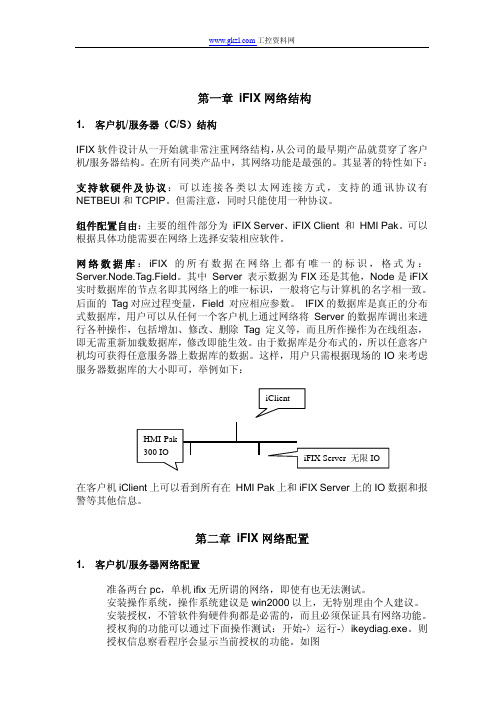
iFIX 网络配置指南第一章 iFIX网络结构1.客户机/服务器(C/S)结构IFIX软件设计从一开始就非常注重网络结构,从公司的最早期产品就贯穿了客户机/服务器结构。
在所有同类产品中,其网络功能是最强的。
其显著的特性如下:支持软硬件及协议:可以连接各类以太网连接方式,支持的通讯协议有NETBEUI和TCPIP。
但需注意,同时只能使用一种协议。
组件配置自由:主要的组件部分为 iFIX Server、iFIX Client 和 HMI Pak。
可以根据具体功能需要在网络上选择安装相应软件。
网络数据库:iFIX 的所有数据在网络上都有唯一的标识,格式为:Server.Node.Tag.Field。
其中 Server 表示数据为FIX还是其他,Node是iFIX 实时数据库的节点名即其网络上的唯一标识,一般将它与计算机的名字相一致。
后面的 Tag对应过程变量,Field 对应相应参数。
IFIX的数据库是真正的分布式数据库,用户可以从任何一个客户机上通过网络将 Server的数据库调出来进行各种操作,包括增加、修改、删除Tag定义等,而且所作操作为在线组态,即无需重新加载数据库,修改即能生效。
由于数据库是分布式的,所以任意客户机均可获得任意服务器上数据库的数据。
这样,用户只需根据现场的IO来考虑服务器数据库的大小即可,举例如下:在客户机iClient上可以看到所有在 HMI Pak上和iFIX Server上的IO数据和报警等其他信息。
第二章 iFIX网络配置1.客户机/服务器网络配置准备两台pc,单机ifix无所谓的网络,即使有也无法测试。
安装操作系统,操作系统建议是win2000以上,无特别理由个人建议。
安装授权,不管软件狗硬件狗都是必需的,而且必须保证具有网络功能。
授权狗的功能可以通过下面操作测试:开始-〉运行-〉ikeydiag.exe。
则授权信息察看程序会显示当前授权的功能。
如图网络功能则在other options页iFIX io点数:授权无网络功能者,下面免看。
git lfs使用方法

git lfs使用方法【原创实用版3篇】目录(篇1)I.Git LFS 简介II.Git LFS 的安装与配置III.使用 Git LFS 管理文件版本IV.Git LFS 的使用示例正文(篇1)一、Git LFS 简介Git LFS(Lightweight File System)是一种轻量级文件系统,用于在 Git 中管理大型文件,如图片、音频和视频等。
与传统的文件管理方式相比,Git LFS 提供了更高效的文件版本控制和传输机制,降低了管理大型文件的难度。
二、Git LFS 的安装与配置1.安装 Git LFS 工具:在终端中运行以下命令:`sudoadd-apt-repository ppa:git-core/ppa; sudo apt-get update; sudo apt-get install git-lfs`2.配置 Git:在终端中运行以下命令:`git lfs install`3.配置 Git LFS:在终端中运行以下命令:`git lfs config`,根据提示输入您的邮箱地址和密码进行认证。
认证成功后,您将获得一个 Git LFS 的存储库地址。
4.配置 Git LFS 存储库:在终端中运行以下命令:`git remoteset-url origin u003cgit-lfs-storage-urlu003e`,将`u003cgit-lfs-storage-urlu003e` 替换为您获得的 Git LFS 存储库地址。
三、使用 Git LFS 管理文件版本1.在 Git 中添加文件:使用 `git add u003cfileu003e` 命令将文件添加到 Git 中。
2.在 Git 中提交更改:使用 `git commit -m "message"` 命令提交您的更改。
3.在 Git 中推送更改:使用 `git push` 命令将您的更改推送到远程存储库。
git lfs使用方法

git lfs使用方法什么是git lfsGit LFS(Large File Storage)是一个Git扩展,用于管理Git仓库中的大型文件。
Git本身对于大型二进制文件(如图像、音频和视频文件)的处理效率较低,而Git LFS可以将这些大型文件存储在一个独立的地方,从而加快Git操作的速度。
安装Git LFS要使用Git LFS,首先需要将其安装在本地计算机上。
下面是在不同操作系统上安装Git LFS的步骤:在Windows上安装Git LFS1.打开Git LFS官方网站(),点击”Download”按钮下载最新版本的安装程序。
2.运行下载的安装程序,按照提示进行安装。
3.打开命令提示符或Git Bash,运行以下命令检查是否成功安装:git lfs version如果成功安装,将显示Git LFS的版本信息。
在Mac上安装Git LFS1.打开终端。
2.使用Homebrew包管理器安装Git LFS。
运行以下命令:brew install git-lfs3.运行以下命令检查是否成功安装:git lfs version如果成功安装,将显示Git LFS的版本信息。
在Linux上安装Git LFS1.打开终端。
2.使用包管理器安装Git LFS。
具体的安装命令因Linux发行版而异,请根据自己的发行版文档进行操作。
3.运行以下命令检查是否成功安装:git lfs version如果成功安装,将显示Git LFS的版本信息。
使用Git LFS安装完Git LFS后,就可以在Git仓库中使用Git LFS来管理大型文件了。
下面是使用Git LFS的一般步骤:1.初始化Git LFS在要使用Git LFS的Git仓库中,打开命令提示符或终端,运行以下命令来初始化Git LFS:git lfs install这将在当前仓库中启用Git LFS。
2.指定要跟踪的大型文件运行以下命令来指定要由Git LFS跟踪的大型文件:git lfs track "<pattern>"其中,<pattern>是要匹配的文件模式。
电脑如何让网络连接到服务器上网

电脑如何让网络连接到服务器上网
当今社会网络已经成为大家生活、工作必不可少的重要一部分了,而最近就有很多小伙伴问小编电脑怎么设置网络连接到服务器上网,其实很简单,下面就由店铺跟大家分享具体的方法吧,希望对大家有所帮助~
电脑让网络连接到服务器上网的方法
在桌面上的网络这个图标上点右键再点击【属性】
注:如果在桌面上没有看到网络这个图标则可以使用这个方法把它调出来
进入网络和共享中心后,点击【设置新的连接或网络】
选择一个连接选项,选择【连接到Internet】再点击【下一步】
设置新连接
选择【宽带PPPOE】
输入ISP运营商给你的账号和密码。
然后再点击【连接】。
正创建你的Internet连接,如果你是正在使用密码和用户名没有问题才可以连接上去。
为了只是创建一个宽带连接,在出现的提示中点击【跳过】就可以了。
创建宽带连接成功。
再到网络连接那里点击宽带连接右键再点击【创建快捷方式】这样就会在桌面有一个快捷方式以后要用比较方便一点。
LFS联网教程

打开/viewthread.php?tid=55625&extra=page%3D1红色XX的地方无视掉~下载游戏主程序(不用注册也能下载)点击“点我下载”下载不了的就右击点击迅雷下载没有显示迅雷下载的就右击属性复制地址然后打开下载器新建下载~下载好之后就安装……要联机就话就要注册账号没有SRFC论坛号的人先注册论坛号等待审核通过有论坛号的人点击车手中心(下图红色方框位置~)然后是注册游戏名和LFS密码(密码要大于等于8位数好像……)1.和他人发生事故后首先要说的是A.活该B.我要投诉!C.对不起D.你怎么不长眼??2.哪个键是聊天键A.不知道B.TC.CD.A3.当屏幕出现“YELLOW FLAG(黄旗)”字样时,你应该怎么做?A.加大油门准备超越前面的车手B.本圈结束进维修站加油C.减速并仔细观察前方路况有何异常避免事故的发生D.停车检查轮胎是否异常4.画面上显示WRONG W AY(走错了路线)是什么意思?A.你用错车了B.你进错服务器了C.你坐错驾驶位了D.你开错方向了5.如果在维修区中超过限速要怎样?A.骂娘B.听之任之C.接受处罚D.直接退出比赛6.如果有游戏问题,请问您应先A.到qq群中提问B.到lfs板块求助中心区发帖提问C.到论坛lfs主区提问D.先看置顶帖再说7.超车的方法是A.不停的在前车后面按喇叭让他失误B.抄近路上草地超越C.延迟刹车抢占内线D.撞他出去8.维修区的限速是多少?A.90B.100C.80D.709.正式比赛时,当屏幕上出现Drive Through Penalty(穿越维修区处罚)的时候,你该怎么做A.什么也不做,继续驾驶B.SHIFT+S直接回PITC.返回PIT进行正常的PIT STOPD.在接下来的3圈内返回维修站,并以低于限速的速度穿过维修站,接受处罚10.正式比赛时,当屏幕上出现Stop-Go Penalty(停站处罚)的时候,你该怎么做A.SHIFT+S直接回PITB.返回PIT进行正常的PIT STOPC.在接下来的3圈内返回维修站,在维修区内挂空档停止10秒后再离开维修站,接受处罚D.什么也不做,继续驾驶11.遇到屏幕上显示蓝色的BLUE FLAG(蓝旗)字样应该怎么办?A.在前面阻拦B.让出行驶路线,松油门让后车超越C.急刹车,让后车超越D.不理会12.不小心冲出赛道,返回时应该怎么做?A.左右观察确信周围无车后缓慢返回赛道B.直接按SHIFT+SC.倒车直接返回赛道D.全油门冲回赛道(顺序不一定是这样但答案应该不会错= =!)然后是修改C盘内的HOSTS文件…打开C:\WINDOWS\system32\drivers\etc 会看到一个hosts 左键双击选择记事本~在下面的地方加上125.71.28.253 202.98.123.33 如下图也可以使用批处理/viewthread.php?tid=95698&extra=page%3D1目的是一样的都是改动HOSTS~然后打开LFS 点击解锁如下图出现下图之前注册的游戏名及LFS密码如下图把车手中心内的“游戏名”填到LFS内的“已注册用户名”把车手中心内的“LFS密码”填到LFS内的“游戏密码”如下图点击解锁就会出现下图这样就说明解锁成功就可以联机了~依照上面的步骤来做肯定可以联网以及破解S2 不要问为什么~。
FIR系列无线路由器快速配置手册V1.1

斐讯FIR系列无线路由器快速设置手册一.准备工作1.斐讯FIR系列路由器。
2.网线1根。
3.宽带的账号和密码(无需拨号及路由器连路由器连接用户不需准备)。
4.设置路由器电脑一台。
二.连接方法1.打开电脑进入操作系统。
2.接通斐讯路由器电源(暂时不要插任何网线)。
3.使用先前准备的网线,一头连接路由器的LAN口(黑色),另一头连接电脑的网络端口,之后检查连接的端口指示灯是否亮起。
(注意:宽带网线先不要接路由)4.打开网络连接,查看本地连接是否已经连接上。
【WINDOWS 7/8/8.1 方法在下方】WINDOWS XP 系统5.打开本地连接属性,把Internet协议下IP地址和DNS服务器地址全部设置为自动获取。
6.右键本地连接选择状态,查看本地网络信息。
WIDOWS 7 8 8.1 系统右键属性。
如桌面无此图标,可在控制面板中找到网络和Internet菜单192.168.1.1),出现路由器登陆界面,输入默认登陆账号和密码admin。
8.确认您的网络环境,第一种为之前上网需要宽带账号密码拨号连接的用户,参照方法一。
(如果之前为无需拨号连接,及上游设备已经有路由器的用户,请参照方法二)三.方法一(适用宽带上网是需要拨号连接用户)1.进入快速向导后,上网方式:选择PPPOE,在用户名及密码框输入宽带运营商给予的宽带账号及密码,输入完成后注意核对其准确性。
接着在无线加密框中输入您所要设置的无线信号名称和无线信号密码(注意:SSID:不支持输入中文哦,无线密码不少于8位)接着我们来注册产品,输入您已有的电子邮件地址,设置密码手机号、地区、邮编。
确认无误后点击保存完成PPPOE连接方式的设置。
2.重新登记路由器的设置界面,展开网络设置选项卡,点击LAN设置菜单,我们把LAN设置中的IP:地址改为192.168.1.250 ,为了防止与部分宽带接入盒的IP冲突,便于日后的设置于管理。
(注:更改后将来进入路由设置界面的地址为您新改的地址)2.连接宽带进线到路由器的WAN口(蓝色),检查WAN指示灯是否亮起。
Verizon Fios Router 设置指南.pdf_1717736578.651275说明书

*The HDMI cables cluded with your equipment are 4K compatible.
5
Step 3: Fios TV One Mini
Step 3A: Make the connections A. Connect to Fios TV via a Wired or a Wi-Fi connection
Router label
Wired connection
4
Step 2: Fios TV One
Step 2A: Make the connections A. Connect the coax cable from the Fios TV One to a coax outlet. B. Connect the HDMI cable* from the Fios TV One to your TV. C. Connect the power cord from the Fios TV One to an electrical outlet.
Fios TV One setup instructions
Setup options
My Fios app
Use the My Fios app for easy setup instructions.
Paper instructions
Don’t have internet access? Use these setup instructions.
Wired: Connect the coax cable from your Fios TV One Mini to a coax outlet. Wi-Fi: Do NOT connect the coax cable; your Fios Wi-Fi will sync automatically.
- 1、下载文档前请自行甄别文档内容的完整性,平台不提供额外的编辑、内容补充、找答案等附加服务。
- 2、"仅部分预览"的文档,不可在线预览部分如存在完整性等问题,可反馈申请退款(可完整预览的文档不适用该条件!)。
- 3、如文档侵犯您的权益,请联系客服反馈,我们会尽快为您处理(人工客服工作时间:9:00-18:30)。
打开/viewthread.php?tid=55625&extra=page%3D1
红色XX的地方无视掉~
下载游戏主程序(不用注册也能下载)点击“点我下载”下载不了的就右击点击迅雷下载没有显示迅雷下载的就右击属性复制地址然后打开下载器新建下载~
下载好之后就安装……
要联机就话就要注册账号
没有SRFC论坛号的人先注册论坛号等待审核通过
有论坛号的人点击车手中心(下图红色方框位置~)
然后是注册游戏名和LFS密码
(密码要大于等于8位数好像……)
1.和他人发生事故后首先要说的是
A.活该
B.我要投诉!
C.对不起
D.你怎么不长眼??
2.哪个键是聊天键
A.不知道
B.T
C.C
D.A
3.当屏幕出现“YELLOW FLAG(黄旗)”字样时,你应该怎么做?
A.加大油门准备超越前面的车手
B.本圈结束进维修站加油
C.减速并仔细观察前方路况有何异常避免事故的发生
D.停车检查轮胎是否异常
4.画面上显示WRONG W AY(走错了路线)是什么意思?
A.你用错车了
B.你进错服务器了
C.你坐错驾驶位了
D.你开错方向了
5.如果在维修区中超过限速要怎样?
A.骂娘
B.听之任之
C.接受处罚
D.直接退出比赛
6.如果有游戏问题,请问您应先
A.到qq群中提问
B.到lfs板块求助中心区发帖提问
C.到论坛lfs主区提问
D.先看置顶帖再说
7.超车的方法是
A.不停的在前车后面按喇叭让他失误
B.抄近路上草地超越
C.延迟刹车抢占内线
D.撞他出去
8.维修区的限速是多少?
A.90
B.100
C.80
D.70
9.正式比赛时,当屏幕上出现Drive Through Penalty(穿越维修区处罚)的时候,你该怎么做
A.什么也不做,继续驾驶
B.SHIFT+S直接回PIT
C.返回PIT进行正常的PIT STOP
D.在接下来的3圈内返回维修站,并以低于限速的速度穿过维修站,接受处罚
10.正式比赛时,当屏幕上出现Stop-Go Penalty(停站处罚)的时候,你该怎么做
A.SHIFT+S直接回PIT
B.返回PIT进行正常的PIT STOP
C.在接下来的3圈内返回维修站,在维修区内挂空档停止10秒后再离开维修站,接受处罚
D.什么也不做,继续驾驶
11.遇到屏幕上显示蓝色的BLUE FLAG(蓝旗)字样应该怎么办?
A.在前面阻拦
B.让出行驶路线,松油门让后车超越
C.急刹车,让后车超越
D.不理会
12.不小心冲出赛道,返回时应该怎么做?
A.左右观察确信周围无车后缓慢返回赛道
B.直接按SHIFT+S
C.倒车直接返回赛道
D.全油门冲回赛道
(顺序不一定是这样但答案应该不会错= =!)
然后是修改C盘内的HOSTS文件…
打开C:\WINDOWS\system32\drivers\etc 会看到一个hosts 左键双击选择记事本~
在下面的地方加上
125.71.28.253
202.98.123.33
如下图
也可以使用批处理
/viewthread.php?tid=95698&extra=page%3D1目的是一样的都是改动HOSTS~
然后打开LFS 点击解锁如下图
出现下图
之前注册的游戏名及LFS密码如下图
把车手中心内的“游戏名”填到LFS内的“已注册用户名”
把车手中心内的“LFS密码”填到LFS内的“游戏密码”
如下图
点击解锁
就会出现下图
这样就说明解锁成功就可以联机了~
依照上面的步骤来做肯定可以联网以及破解S2 不要问为什么~。
